넷플릭스 요금제(멤버십) 변경 방법이 궁금하신가요?
넷플릭스 요금제(멤버십) 변경 방법은 매우 간단합니다. 하지만 요금제 변경 방법에 대해 혹 어려워 하시는 분들이 있을 수 있고, 또 요금제 변경 시 몇 가지 주의 사항과 요금제 개편에 따른 변경 사항이 있어 이에 대한 내용을 정리해 보았습니다. 이용에 많은 도움이 되기를 바랍니다.

넷플릭스 요금제(멤버십)
넷플릭스 요금제(멤버십)를 변경하려면 먼저 요금제 가격과 제공사항 등 요금제 내용에 대해 알아야 합니다. 넷플릭스 요금제는 현재 아래와 같이 4가지 멤버십으로 운영되고 있습니다.
- 광고형 스탠다드
- 베이식
- 스탠다드
- 프리미엄
다만, 이중 베이식 멤버십은 2023년 12월 12일부터 제공이 중단되었기 때문에 신규 가입은 광고형 스탠다드, 스탠다드, 프리미엄 이렇게 세 가지로만 운영됩니다.
기존 넷플릭스 요금제는 ①베이식, ②스탠다드, ③프리미엄 세 가지로 구성되어 있었습니다.
그러다가 2022년 11월 광고형 요금제를 추가된 이후 2023년 7월 먼저 미, 영, 캐나다서 베이식 요금제 신규가입을 중단 소식이 전해졌고, 이어 같은해 12월 12일 국내에서도 베이식 멤버십 판매를 중단한다는 소식을 알렸습니다.
다만, 이미 기존에 베이식 멤버십을 이용하는 분들의 경우 해당 멤버십 변경 및 해지까지는 기존의 멤버십을 기존 가격 그대로 이용할 수 있습니다.
그래서 비교 차원에서 베이식 멤버십을 포함하여 넷플릭스 요금제를 간단히 정리해 본다면 다음과 같습니다.
| 구분 | 광고형 스탠다드 | 베이식 | 스탠다드 | 프리미엄 |
| 월 요금 | 5,500원 | 9,500원 | 13,500원 | 17,000원 |
| 영상 화질 | 매우 좋음 | 좋음 | 매우 좋음 | 가장 좋음 |
| 해상도 | 1080p(FHD) | 720p(HD) | 1080p(FHD) | 4K+HDR |
| 동시접속 | 2명 | 1명 | 2명 | 4명 |
| TV, 컴퓨터, 스마트폰, 태블릿으로 시청 | O | O | O | O |
| 저장(기기 수) | O(2대) | O(1대) | O(2대) | O(6대) |
| 추가 회원 등록(인원 수) | X | X | O(1명) | O(2명) |
넷플릭스 요금제와 관련하여 좀 더 자세한 내용은 아래에서 확인하실 수 있습니다.
넷플릭스 요금제(멤버십) 변경, 주의 사항
넷플릭스는 이용 중에도 요금제 변경이 언제든지 가능합니다.
요금제를 상위 멤버십으로 변경(업그레이드)하는 경우 즉시 변경이 적용되기 때문에 바로 이용할 수 있습니다.
다만, 넷플릭스는 선불 결제 서비스이므로 마지막 결제 금액의 잔액에 기반하여 일일 계산으로 새로운 멤버십 가격이 적용되기 때문에 결제일이 기존보다 조금 앞당겨질 수 있습니다.
더 저렴한 멤버십으로 변경(다운그레이드)하는 경우에는 다음 결제일부터 변경 내용이 적용되기 때문에 다음 결제일까지는 상위 멤버십에서 제공되는 서비스를 계속 이용할 수 있습니다.
넷플릭스 요금제 중 베이식 멤버십의 경우 2023년 12월 12일부로 제공이 종료되었기 때문에, 더 이상 선택할 수 없고, 만약 기존에 베이식 멤버십을 이용하셨던 분들이 다른 멤버십으로 갈아타게 되면 이후 다시 베이식 멤버십으로 전환할 수 없으니 주의하기 바랍니다.
참고로, 넷플릭스는 아쉽게도 연간 요금제를 제공하지 않습니다.
넷플릭스 요금제(멤버십) 변경 방법
넷플릭스 요금제 변경방법은 아래와 같은 순서대로 진행하시면 됩니다.
▶ PC(모바일) 웹에서 넷플릭스 요금제(멤버십) 변경 방법
① PC 혹은 모바일 웹을 통해 넷플릭스 홈페이지로 접속하여 로그인합니다.
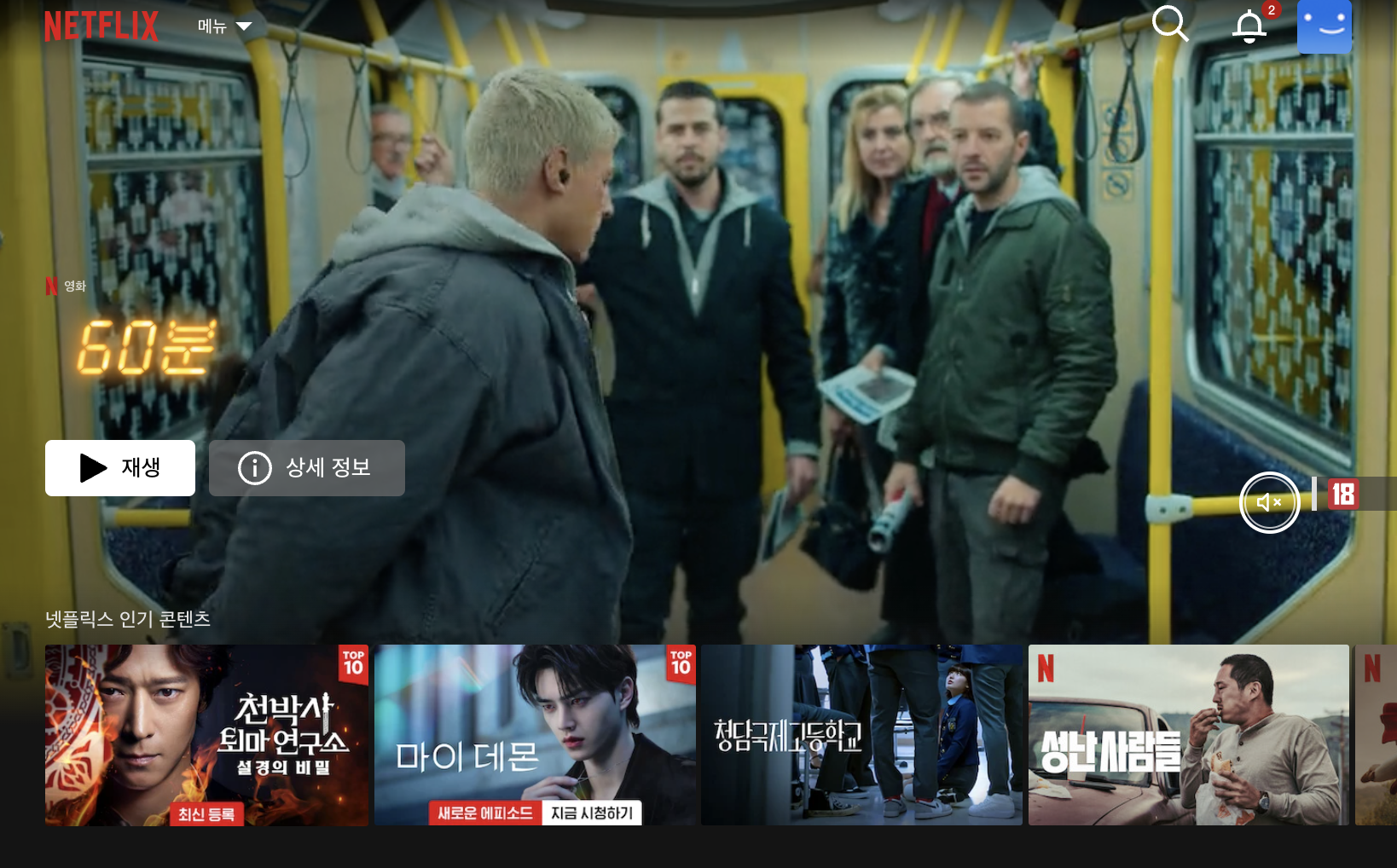
② 홈 화면 오른쪽 상단에 프로필 이미지는 클릭합니다.
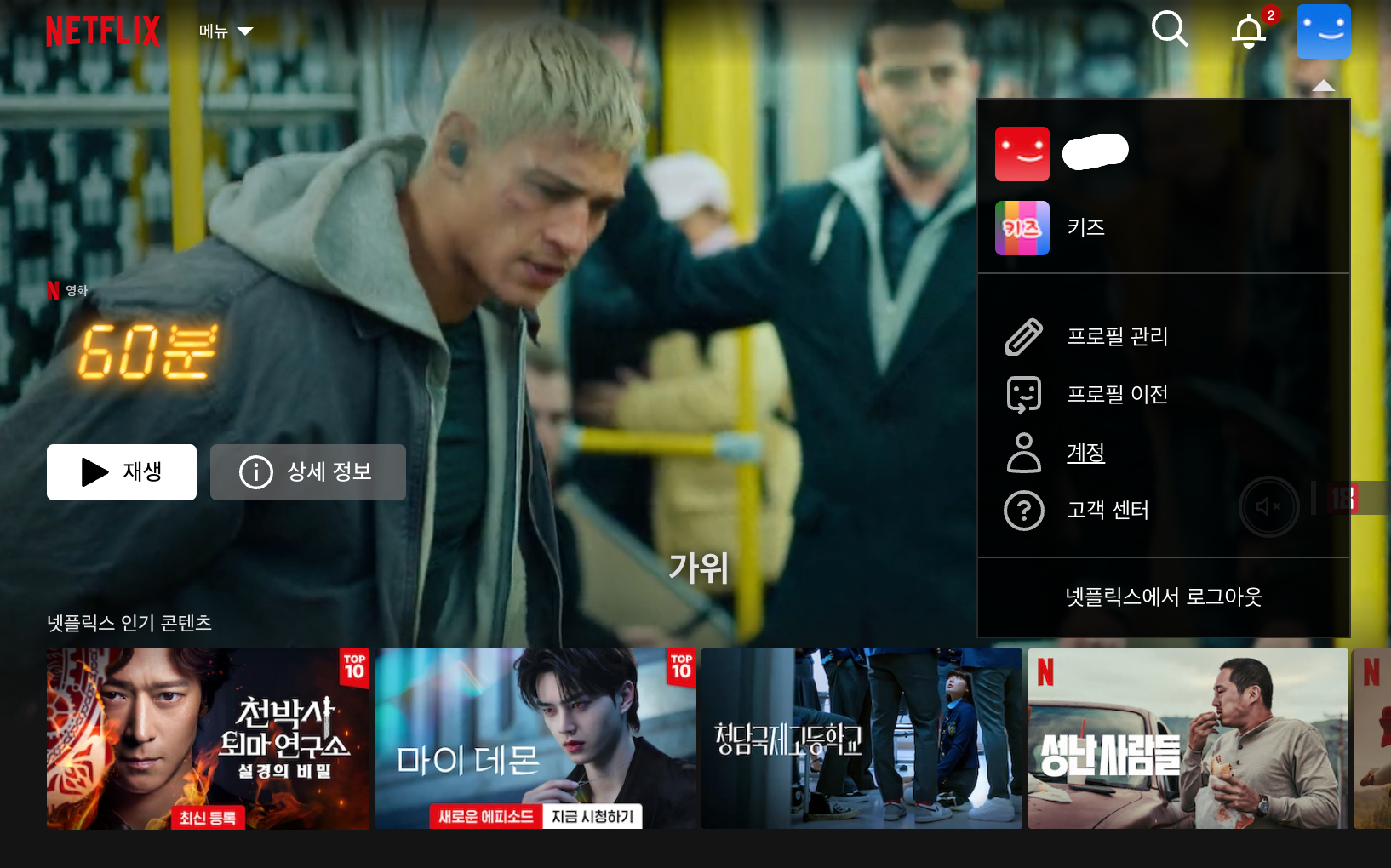
③ 계정 메뉴를 선택합니다.
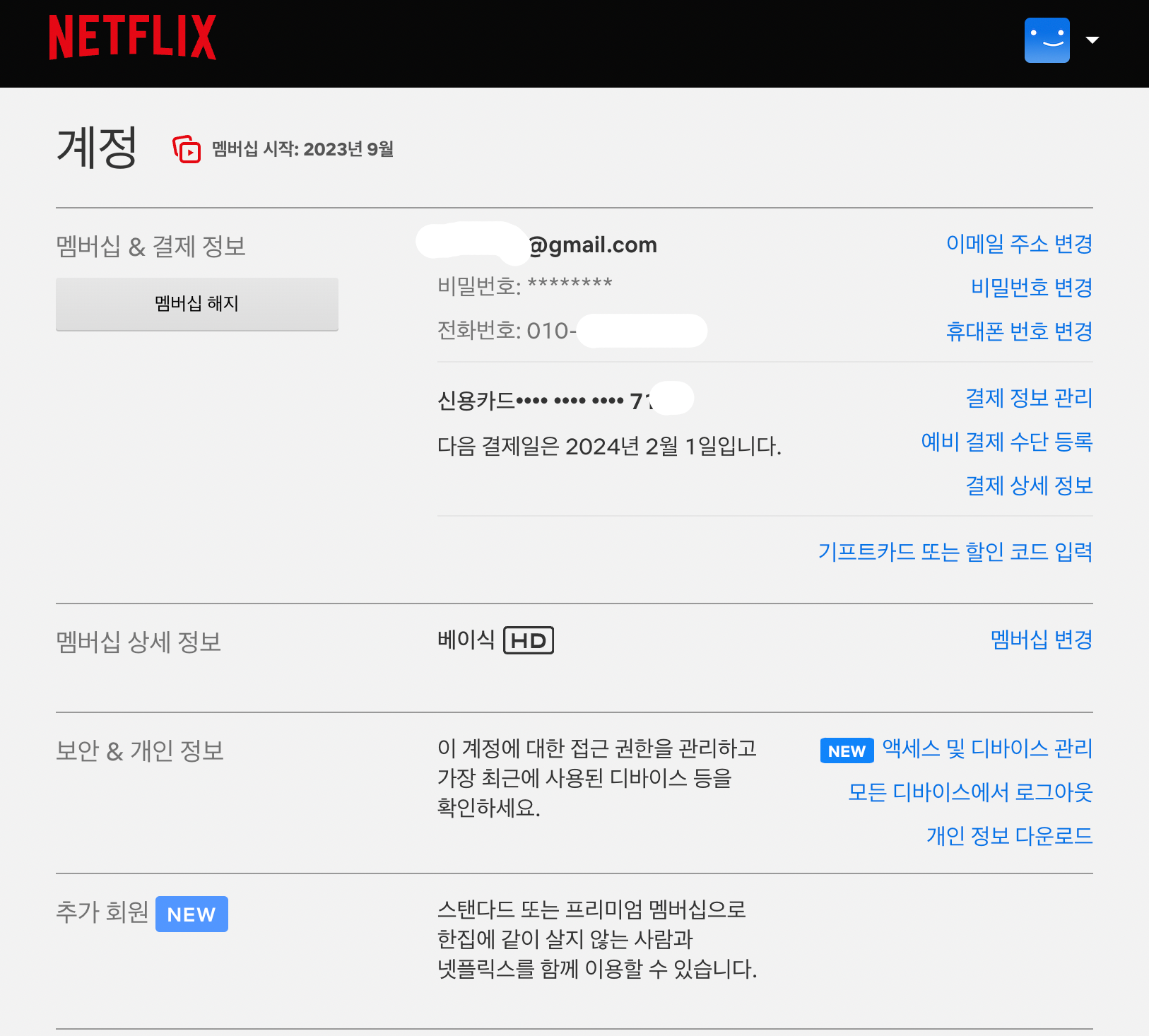
④ 계정 화면 멤버십 상세 정보에서 멤버십 변경을 클릭합니다.
-멤버십 변경이 표시되지 않는 경우, 넷플릭스 고객센터에 문의하면 되는데요, 계정이 보류 상태인 경우 보유 상태가 해제되어야 멤버십을 변경할 수 있습니다.
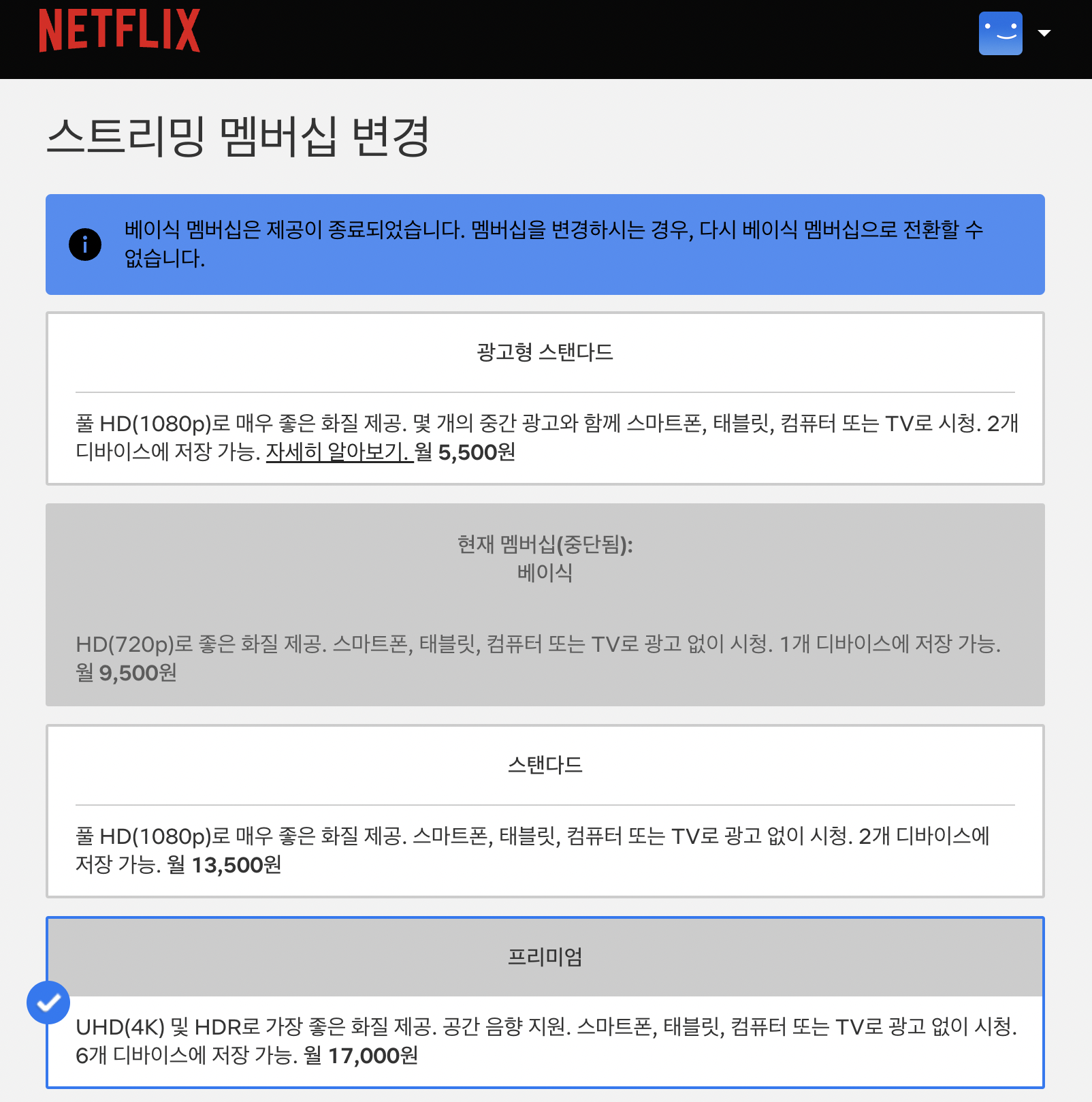
⑤ 멤버십 변경 화면에서 변경하고자 하는 멤버십을 선택한 후 다음 버튼을 클릭합니다.
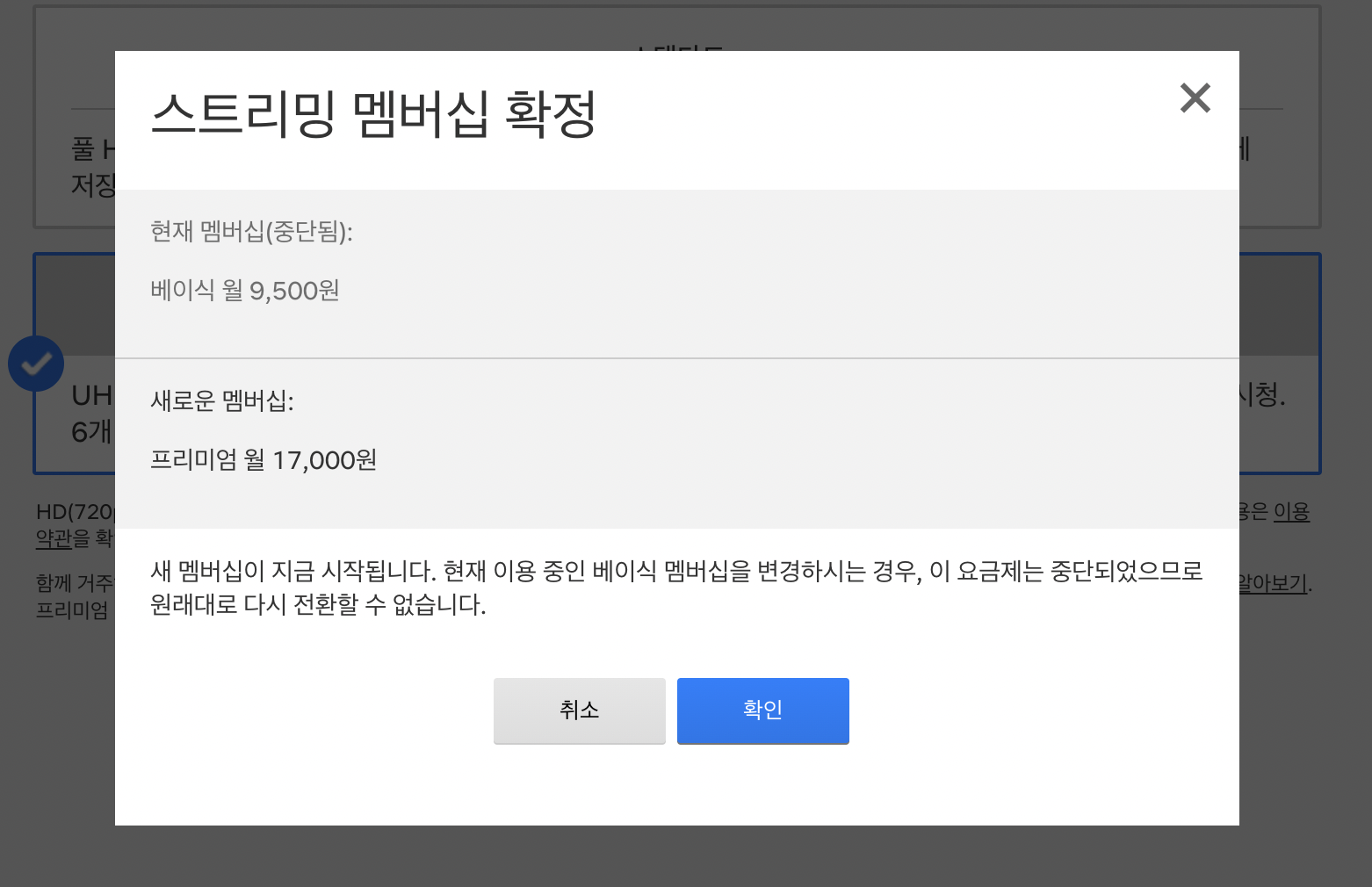
⑥ 위와 같은 새로운 창에서 변경 사항 확인 또는 확인 버튼을 클릭합니다.
이렇게 하면 넷플릭스 요금제(멤버십) 변경 작업이 완료됩니다.
다만, 요금제를 상위 멤버십으로 변경하는 경우 즉시 변경이 적용되지만, 하위 멤버십으로 변경하는 경우 다음 결제일부터 변경 내용이 적용되므로 다음 결제일까지는 기존 서비스를 계속 이용해야 합니다.
▶ 모바일 앱에서 넷플릭스 요금제(멤버십) 변경 방법
① 넷플릭스 앱을 실행합니다.
② 프로필 아이콘을 선택합니다.
③ 화면 오른쪽 하단 나의 넷플릭스를 선택합니다.
④ 나의 넷플릭스에서 오른쪽 상단에 막대기 세 개를 선택합니다.
⑤ 계정 메뉴를 선택합니다.
⑥ 계정 화면 멤버십 상세 정보에서 멤버십 변경을 클릭합니다.
-모바일 앱에서 멤버십 변경 메뉴가 따로 뜨지 않는 경우도 있습니다. 그럴 경우, 앱에서는 멤버십 변경이 불가하기 때문에 인터넷 브라우저를 통해 접속해 변경해야 합니다.
⑦ 원하는 멤버십 선택 후 다음을 클릭합니다.
⑧ 변경 정보가 표시된 새로운 창에서 변경사항 확인 또는 확인을 클릭합니다.
결론
상위 요금제일수록 제공되는 서비스 내용이 좋습니다. 다만, 가격이 좀 더 비싸기 때문에 다소 부담이 될 수가 있습니다.
하지만 화질이 중요하거나 여러 사람이 공유해서 이용하고자 한다면 아무래도 스탠다드 이상의 멤버십을 이용하되 계정공유 등 방법을 통해 이용료 부담을 줄일 수 있는 방법도 있습니다.
이에 대한 내용은 아래 링크를 통해 확인하실 수 있으니 참고하시기 바랍니다. 이상 넷플릭스 요금제(멤버십) 변경 방법 및 주의 사항에 대한 내용이었습니다.
* 넷플릭스 무료 체험, 무료 구독 방법(최신 업데이트)
넷플릭스 무료 체험, 무료 구독 방법(최신 업데이트)
OTT 서비스를 구독하다보면 여러 가지 OTT 서비스를 구독하게 되는 경우들이 많습니다. 그럴 경우 매월 나가는 돈이 한 가지만 놓고 보면 그렇게 큰 금액이 아니지만 여러 OTT 서비스를 정가로 구
mway2.tistory.com
디즈니플러스 요금제(멤버십) 변경 방법, 주의사항
디즈니플러스 요금제 변경 방법에 대해 궁금하신가요? 디즈니플러스 요금제 변경 방법은 매우 간단하지만 지난해(2023) 디즈니플러스 요금제 개편과 구독료 인상이 있기도 했고, 또 요금제 변경
mway2.tistory.com
'생활 정보와 상식' 카테고리의 다른 글
| 디즈니플러스 가격 할인(카드, 통신사) 방법 총정리(최신 업데이트) (0) | 2024.01.20 |
|---|---|
| 디즈니플러스 요금제(멤버십) 변경 방법, 주의사항 (0) | 2024.01.20 |
| 티빙 시청기록 삭제 방법(모바일, PC, TV) (0) | 2024.01.17 |
| 디즈니플러스 (모든기기) 로그아웃 방법(모바일, PC, TV) (0) | 2024.01.17 |
| 네이버플러스 멤버십 결제수단 변경 방법, 유의사항 (0) | 2024.01.17 |




